Guida introduttiva: Creare un cluster di Hub eventi di Azure dedicato usando portale di Azure
I cluster di Hub eventi offrono distribuzioni a tenant singolo per i clienti con le esigenze di streaming più impegnative. Questa offerta ha un livello di servizio garantito del 99,99% d'accordo (SLA), disponibile solo nel piano tariffario Dedicato. Un cluster di Hub eventi può gestire l'ingresso di milioni di eventi al secondo con una capacità garantita e una latenza dell'ordine di frazioni di secondo. Gli spazi dei nomi e gli hub eventi creati all'interno di un cluster includono tutte le funzionalità dell'offerta Premium e altro ancora, ma senza limiti di ingresso. L'offerta dedicata include anche la popolare funzionalità di acquisizione di Hub eventi senza costi aggiuntivi, consentendo di eseguire automaticamente l'invio in batch e di log dei flussi di dati per Archiviazione BLOB di Azure o Azure Data Lake Storage Gen 1.
I cluster dedicati vengono sottoposte a provisioning e fatturate da unità di capacità (CU), una quantità preallocata di risorse cpu e memoria. È possibile acquistare fino a 10 UNITÀ di configurazione per un cluster nel portale di Azure. Se è necessario un cluster di dimensioni superiori a 10 CU, è possibile inviare una richiesta di supporto tecnico di Azure per aumentare le prestazioni del cluster dopo la creazione. In questo argomento di avvio rapido viene illustrato come creare un cluster di Hub eventi di 1 CU tramite il portale di Azure.
Nota
- Il livello Dedicato non è disponibile in tutte le aree. Provare a creare un cluster dedicato nella portale di Azure e visualizzare le aree supportate nell'elenco a discesa Località nella pagina Crea cluster di Hub eventi.
- Questa portale di Azure'esperienza self-service è attualmente in anteprima. Per eventuali domande sull'offerta dedicata, contattare il team di Hub eventi.
Prerequisiti
Per completare questa guida introduttiva, assicurarsi di disporre di quanto segue:
- Un account Azure. Se non si ha una sottoscrizione, acquistare un account prima di iniziare. Questa funzionalità non è supportata con un account Azure gratuito.
- Visual Studio 2017 Update 3 (versione 15.3, 26730.01) o versioni successive.
- NET Standard SDK versione 2.0 o successiva.
- Un gruppo di risorse creato.
Creare un cluster Hub eventi Dedicato
Un cluster di Hub eventi fornisce un contenitore di ambito univoco in cui è possibile creare uno o più spazi dei nomi.
Avviso
Non sarà possibile eliminare il cluster per almeno 4 ore dopo la creazione. Di conseguenza, viene addebitato un costo minimo di 4 ore di utilizzo del cluster. Per altre informazioni sui prezzi, vedere Hub eventi - Prezzi.
Per creare un cluster nel gruppo di risorse usando il portale di Azure, seguire questa procedura:
Seguire questo collegamento per creare un cluster nel portale di Azure. Al contrario, selezionare Tutti i servizi nel riquadro di spostamento a sinistra, quindi digitare Cluster di Hub eventi nella barra di ricerca e selezionare Cluster di Hub eventi nell'elenco dei risultati.
Nella pagina Cluster di Hub eventi selezionare + Crea sulla barra degli strumenti.
Nella pagina Crea cluster configurare le impostazioni seguenti:
Immettere un nome per il cluster. Verrà effettuato immediatamente un controllo sulla disponibilità del nome.
Selezionare la sottoscrizione in cui creare il cluster.
Selezionare il gruppo di risorse in cui creare il cluster.
Si noti che l'opzione Supporto ridimensionamento è impostata su Abilitato.
Selezionare una posizione per il cluster. Se l'area preferita è disattivata o è temporaneamente insufficiente. Inviare una richiesta di supporto al team di Hub eventi per ulteriore assistenza.
Per Unità di capacità spostare il dispositivo di scorrimento per impostare il numero o le UNITÀ di calcolo. Il valore minimo è 1 e il valore massimo è 10.
Selezionare il pulsante Avanti: Tag nella parte inferiore della pagina. Potrebbe essere necessario attendere alcuni minuti per il provisioning completo delle risorse da parte del sistema.
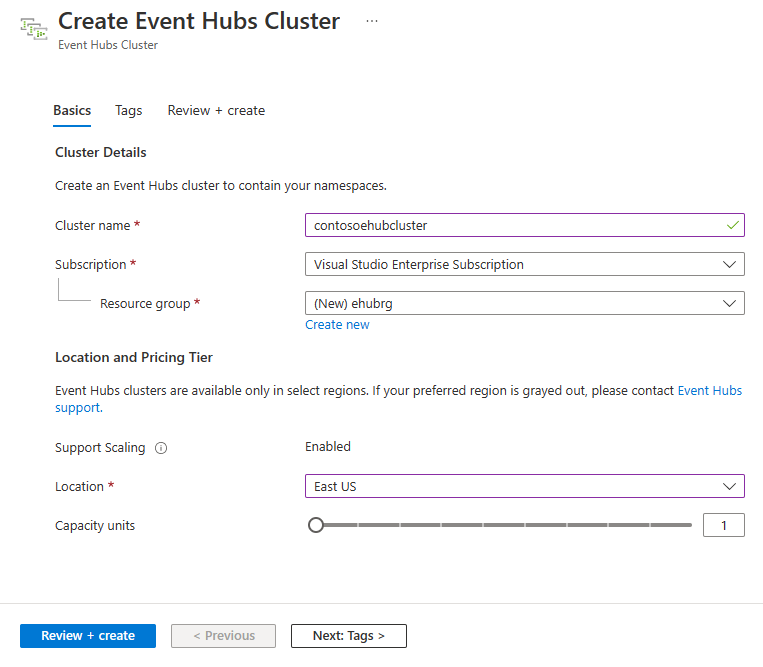
Nella pagina Tag configurare le opzioni seguenti:
Immettere un nome e un valore per il tag da aggiungere. Questo passaggio è facoltativo.
Selezionare il pulsante Rivedi e crea.
Importante
Non sarà possibile eliminare il cluster per almeno 4 ore dopo la creazione. Di conseguenza, viene addebitato un costo minimo di 4 ore di utilizzo del cluster. Per altre informazioni sui prezzi, vedere Hub eventi - Prezzi.
Nella pagina Rivedi e crea controllare i dettagli e selezionare Crea.
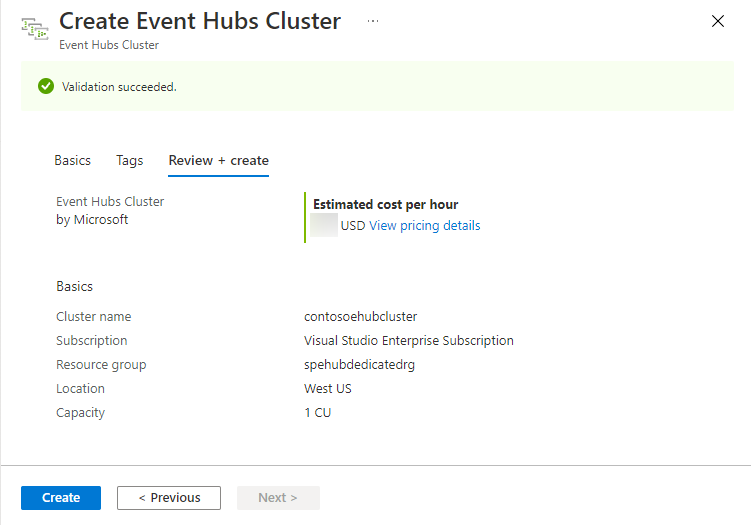
Al termine della creazione, selezionare Vai alla risorsa per passare alla home page del cluster di Hub eventi.
Creare uno spazio dei nomi e un hub eventi in un cluster
Per creare uno spazio dei nomi in un cluster, nella pagina Cluster di Hub eventi del cluster selezionare + Spazio dei nomi dal menu in alto.
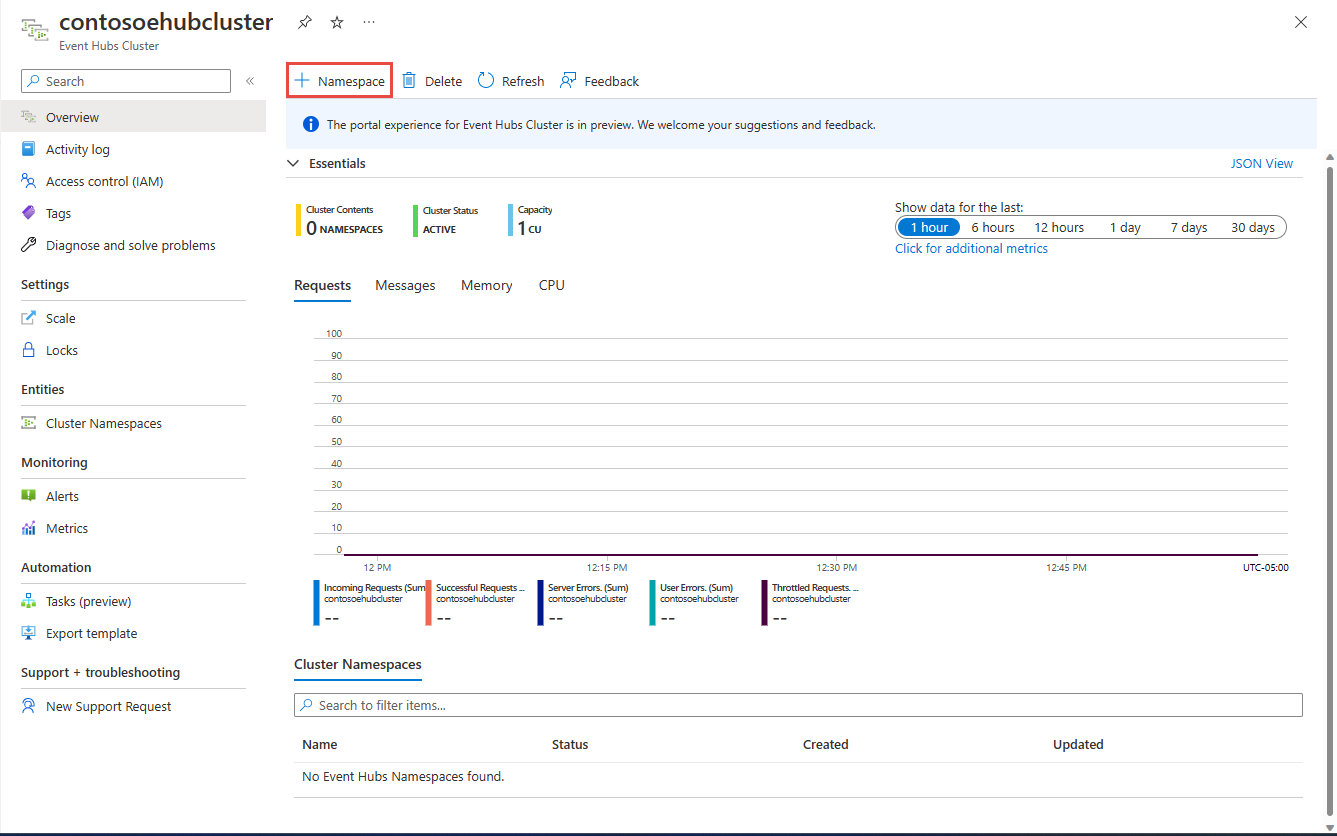
Nella pagina Crea uno spazio dei nomi seguire questa procedura:
Immettere un nome per lo spazio dei nomi. Verrà effettuato un controllo sulla disponibilità del nome.
Lo spazio dei nomi eredita le proprietà seguenti:
- ID sottoscrizione
- Gruppo di risorse
- Ufficio
- Nome del cluster
Selezionare Crea per creare lo spazio dei nomi. A questo punto è possibile gestire il cluster.
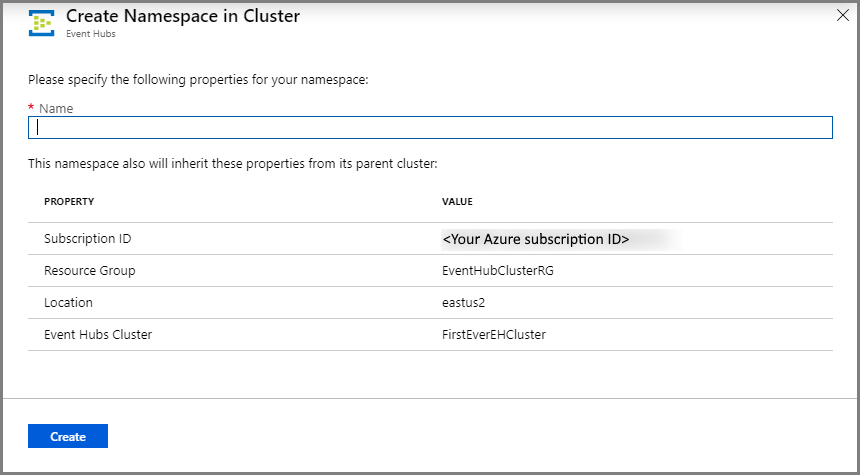
Dopo aver creato lo spazio dei nomi, è possibile creare un hub eventi seguendo la procedura usata normalmente in uno spazio dei nomi.
Ridimensionare un cluster dedicato
Per i cluster creati con il set di opzioni Di ridimensionamento del supporto, seguire questa procedura per aumentare o ridimensionare il cluster.
Nella pagina Cluster di Hub eventi per il cluster dedicato selezionare Ridimensiona nel menu a sinistra.
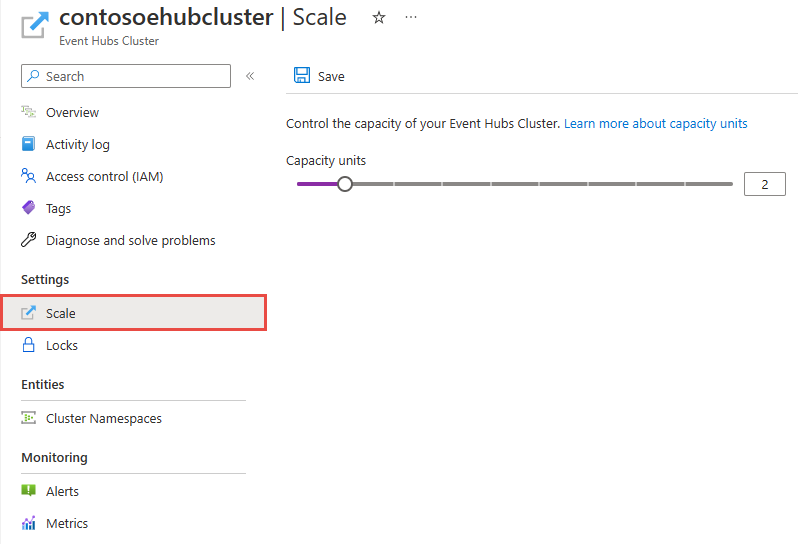
Usare il dispositivo di scorrimento per aumentare (aumentare il numero di istanze) o ridurre le unità di capacità assegnate al cluster.
Selezionare quindi Salva sulla barra dei comandi.
La scheda Scalabilità è disponibile solo per i cluster di Hub eventi creati con l'opzione Supporto ridimensionamento selezionata. Non viene visualizzata la scheda Scalabilità per i cluster creati prima del rilascio di questa funzionalità o per i cluster creati senza selezionare l'opzione Supporto ridimensionamento . Se si desidera modificare le dimensioni di un cluster che non è possibile ridimensionare manualmente o se l'area preferita non è disponibile, inviare una richiesta di supporto seguendo questa procedura.
Inviare una richiesta di supporto
- Nel menu di sinistra del portale di Azure selezionare Guida e supporto.
- Selezionare Crea una richiesta di supporto sulla barra degli strumenti.
- Nella pagina del supporto seguire questa procedura:
Per Tipo di problema selezionare Tecnico nell'elenco a discesa.
Seleziona la tua sottoscrizione in Sottoscrizione.
Per Servizio selezionare Servizi personali e quindi selezionare Hub eventi.
Per Risorsa selezionare il cluster, se esiste già. In caso contrario, selezionare Domanda generale/Risorsa non disponibile.
In Tipo di problema selezionare Quote o Modifiche alla configurazione.
Per la Sottotipo del problema selezionare uno dei valori seguenti nell'elenco a discesa:
- Selezionare Richieste SKU cluster dedicate per richiedere che la funzionalità sia supportata nell'area.
- Selezionare Aumentare o ridurre le prestazioni di un cluster dedicato se si vuole aumentare o ridurre le prestazioni del cluster dedicato.
Per Oggetto descrivere il problema.
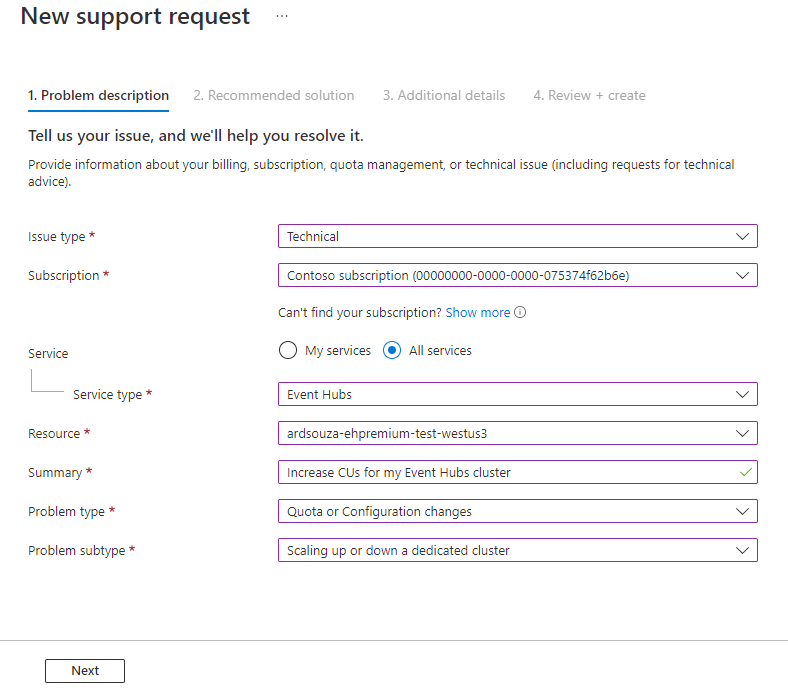
Eliminare un cluster dedicato
Per eliminare il cluster, selezionare Elimina dalla barra degli strumenti nella pagina Cluster di Hub eventi per il cluster.
Importante
Non sarà possibile eliminare il cluster per almeno 4 ore dopo la creazione. Di conseguenza, viene addebitato un costo minimo di 4 ore di utilizzo del cluster. Per altre informazioni sui prezzi, vedere Hub eventi - Prezzi.
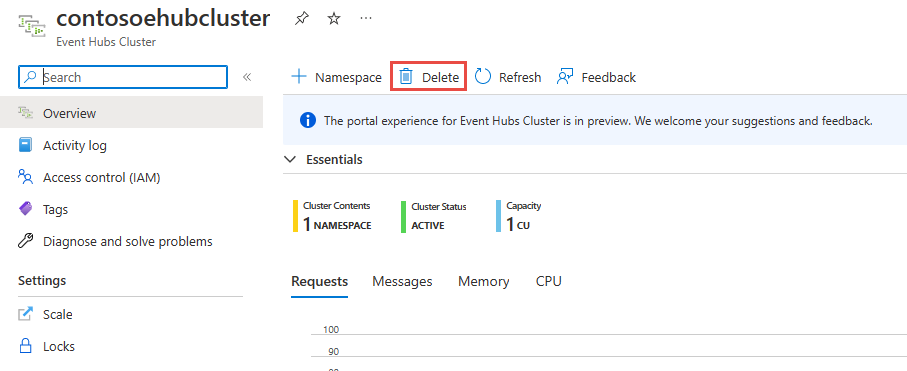
Viene visualizzato un messaggio che conferma il desiderio di eliminare il cluster.
Digitare il nome del cluster e selezionare Elimina per eliminare il cluster.
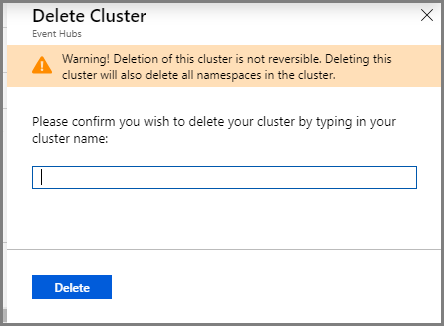
Passaggi successivi
In questo articolo è stato creato un cluster di Hub eventi. Per istruzioni dettagliate relative all'invio e alla ricezione di eventi da un hub eventi e all'acquisizione di eventi in Archiviazione di Azure o Azure Data Lake Store, vedere le esercitazioni seguenti:
- Inviare e ricevere eventi
- Use Azure portal to enable Event Hubs Capture (Usare il portale di Azure per abilitare Acquisizione di Hub eventi)
- Use Azure Event Hubs for Apache Kafka (Usare Hub eventi di Azure per Apache Kafka)